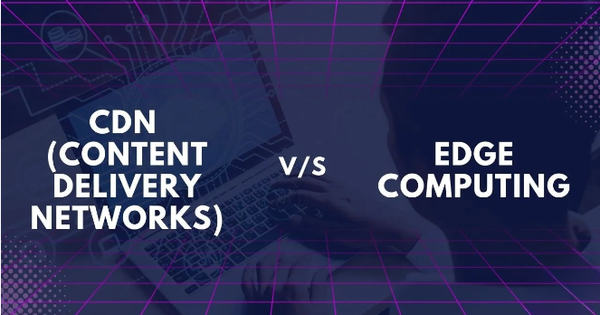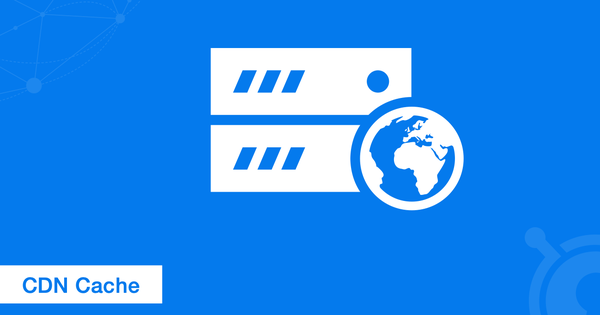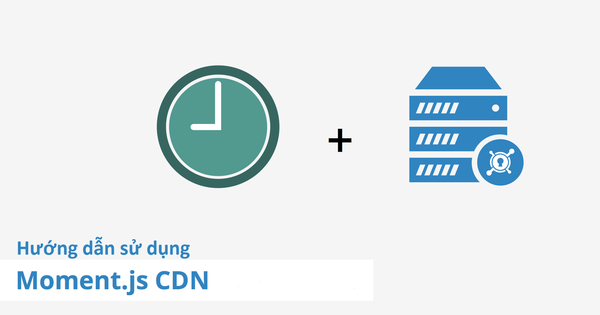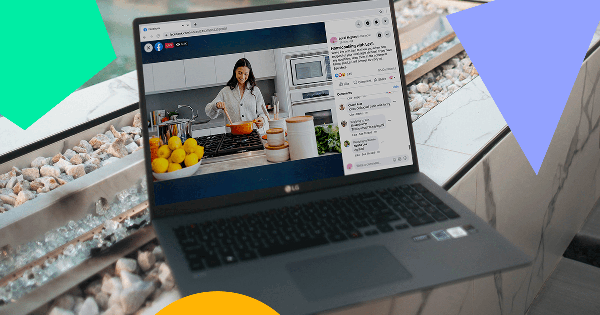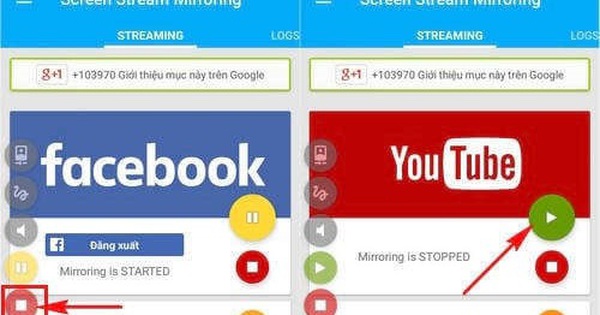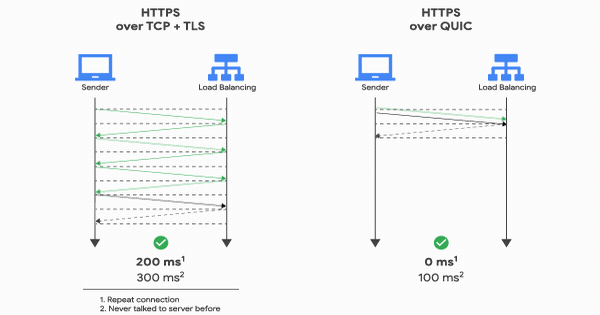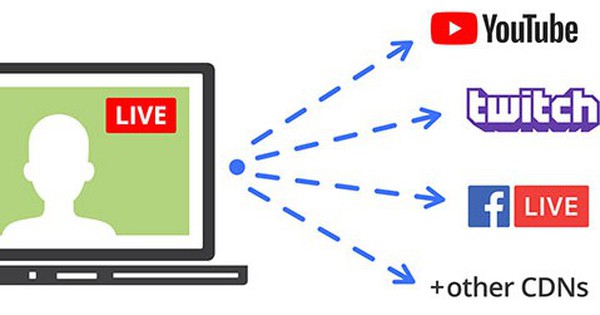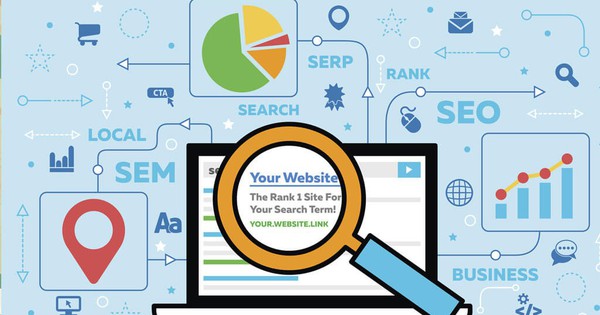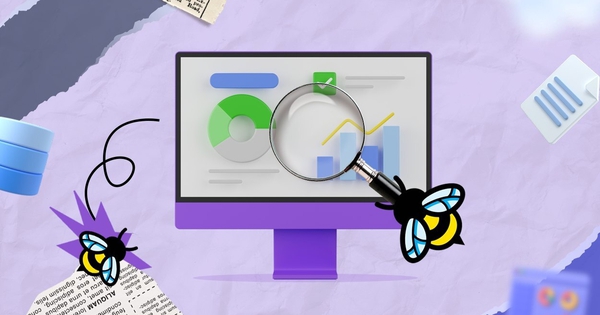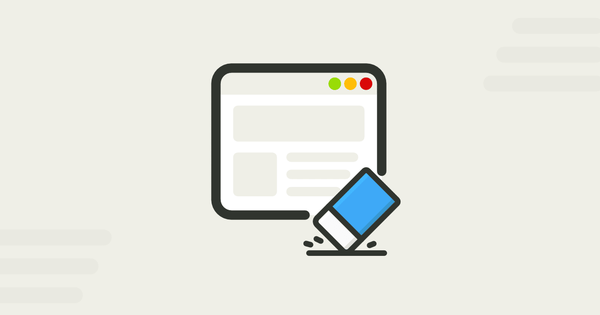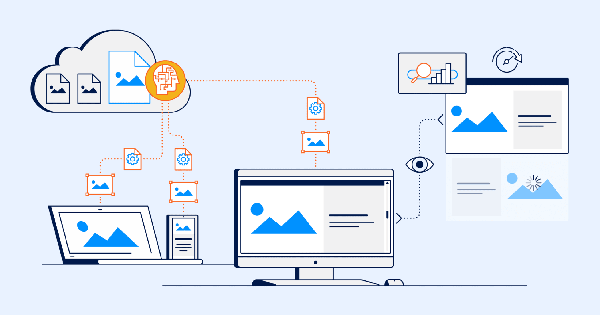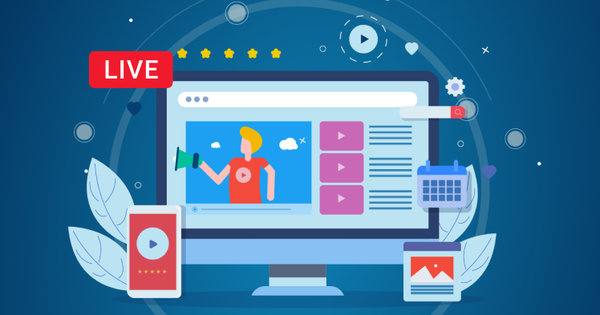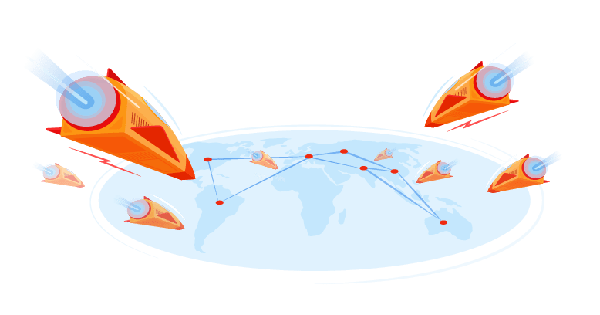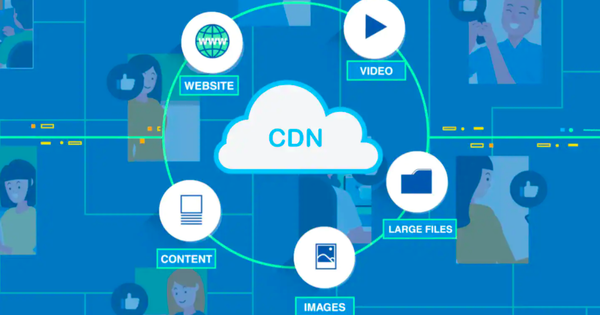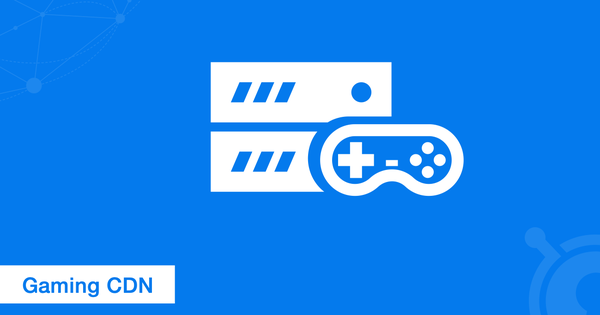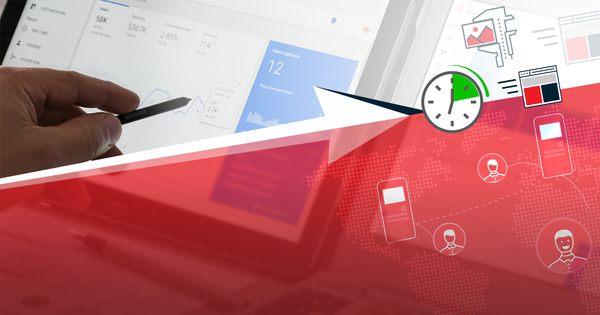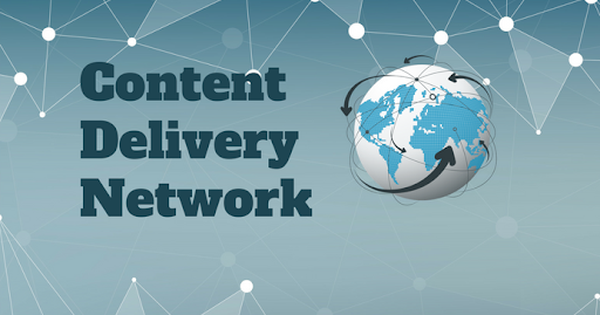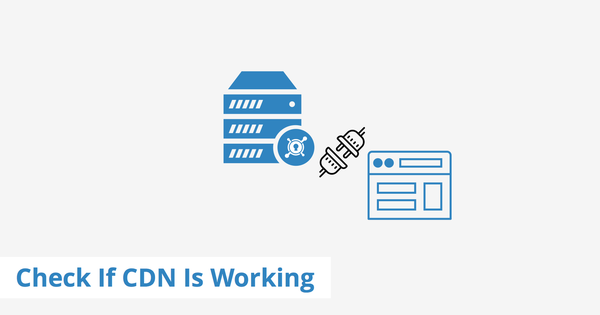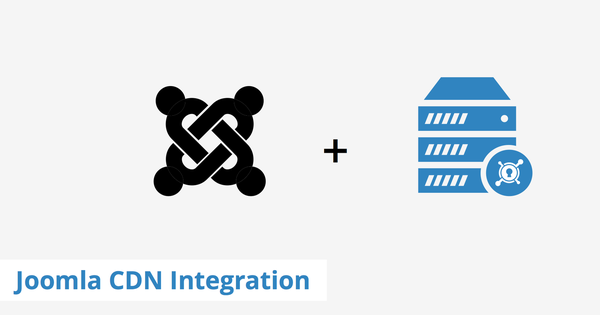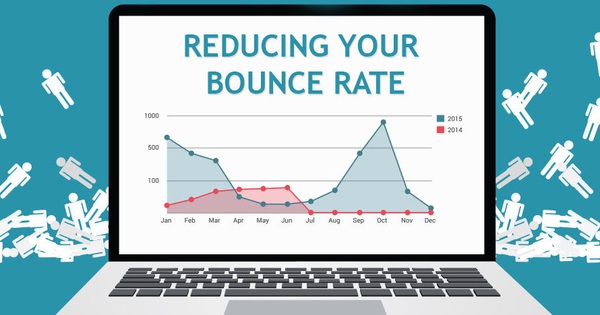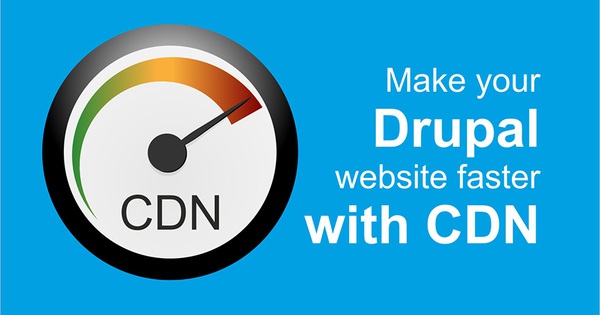7 cách tối ưu tốc độ website, chú ý cách thứ 4
Không còn bàn cãi gì nữa! Tốc độ website hiện nay quan trọng hơn bao giờ hết. Nó tác động trực tiếp đến trải nghiệm người dùng và xếp hạng của chính website trên Google. Nếu bạn không muốn website của doanh nghiệp bị bỏ xa so với các đối thủ, hãy đọc ngay bài viết sau đây!
Khi tốc độ kết nối Internet ngày càng tăng lên, người dùng website ngày càng ít kiên nhẫn hơn với sự chậm chạp và trì trệ. Đồng thời, Google cũng đã tuyên bố rất rõ ràng rằng: tốc độ tải trang là yếu tố giúp website của bạn có thứ hạng cao trong bảng xếp hạng kết quả tìm kiếm tự nhiên (SEO).
Để tận dụng lợi ích kép nêu trên, bạn bắt buộc phải đặt ưu tiên cho việc tối ưu tốc độ website của mình. Bất kỳ tip nào trong 7 tips sau sẽ giúp bạn bắt đầu những bước đi thành công đầu tiên trên con đường quan trọng này. Hãy cùng Bizfly Cloud khám phá nhé!
Tip 1: Sửa kích thước hình ảnh trước khi upload
Nếu bạn sử dụng một hệ thống quản lý nội dung (CMS) như WordPress hoặc Joomla, bạn có thể tải lên hình ảnh ở kích thước đầy đủ và sau đó điều chỉnh kích thước hiển thị của chúng trong phần backend của website.
Tuy nhiên, bằng cách thực hiện như vậy, bạn đang ép buộc trình duyệt web thực hiện rất nhiều lệnh - đẩy lên hình ảnh ban đầu và sau đó resize kích thước của chúng.
Để ngăn việc này xảy ra, hãy sử dụng chương trình chỉnh sửa hình ảnh để điều chỉnh hình ảnh về kích thước chính xác trước khi thêm chúng vào website.
Hầu hết chúng ta đều có thể truy cập vào một công cụ đơn giản như Preview (trên Mac), hoặc thậm chí là Microsoft Paint (trên Windows). Với những chương trình này, tất cả những gì bạn phải làm là mở ảnh ra và chỉnh sửa kích thước ảnh đó mà thôi.
Tuy nhiên, kể cả bạn đã thực hiện thao tác phía trên, bạn vẫn có thể chỉnh sửa hình ảnh đó lên cấp độ tiếp theo bằng một công cụ nén. Sau khi chỉnh sửa lại kích thước mỗi bức ảnh, tổng kích thước tệp vẫn khá lớn và điều này sẽ lại một lần nữa, vẫn làm chậm tốc độ tải trang.
Và đây là giải pháp: một trong những công cụ online tốt nhất hiện nay đó là TinyPNG. Tất cả những gì bạn phải làm là nhấp vào liên kết, tải lên hình ảnh đã được resize, công cụ này sẽ làm giảm kích thước tệp mà không làm giảm độ phân giải.
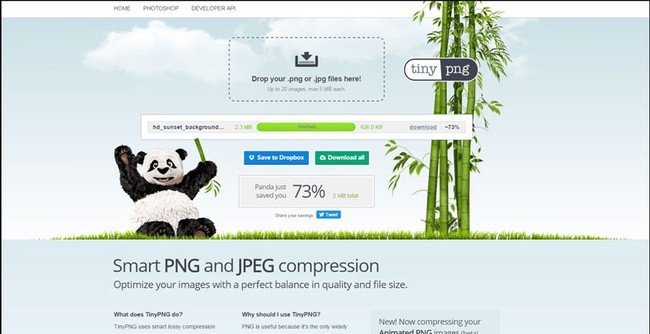
Công cụ online tốt nhất hiện nay đó là TinyPNG
Tiếp theo, rất đơn giản, bạn chỉ cần tải hình ảnh xuống và upload nó lên trang.
Với công cụ này, hình ảnh sẽ giống hệt nhau bản gốc và tốc độ tải thì lại nhanh hơn rất nhiều.
Tip 2: Loại bỏ các plugin không cần thiết
Số lượng lớn các plugin và script được cung cấp miễn phí ngày nay, làm cho các chủ sở hữu website add vào nhiều hơn mức cần thiết. Hãy nhớ rằng, mỗi plugin được thêm vào đều cần 1 lượng tài nguyên để chạy - và nếu càng nhiều plugin thì nó càng cần nhiều tài nguyên hơn, website từ đó cũng trở nên chậm chạp hơn.
Trước khi thêm bất kỳ plugin mới nào, hãy tự hỏi chính mình plugin đó có đáng để đánh đổi với tốc độ website hay không, hoặc liệu nội dung plugin có thể được code trực tiếp vào theme hay không?
Nếu bạn nhận thấy trang web đang chạy chậm hoặc bạn tin rằng nó có thể chạy hiệu quả hơn nhiều, hãy thực hiện chạy plugin. Điều này liên quan đến việc bạn vô hiệu hóa mọi plugin trên website, từng cái một. Sau khi tắt plugin, hãy chạy trang web thông qua một công cụ như GT Metrix. Nó sẽ giúp bạn thấy rõ được tốc độ trang web của mình.
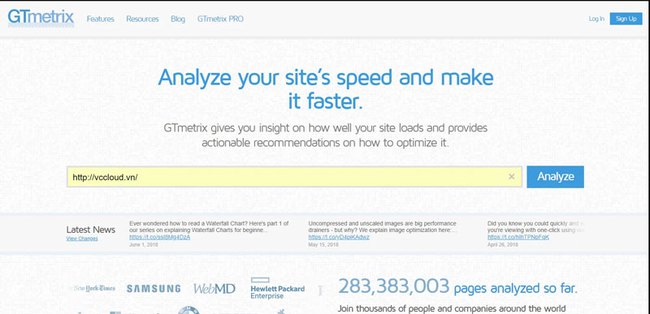
Công cụ đo tốc độ website GT Metrix
Nếu thấy rằng tốc độ website tăng lên đáng kể sau khi tắt plugin, chứng tỏ bạn đã tìm ra nguyên nhân. Nếu bạn bắt buộc phải dùng một plugin nào đó, thì hãy tiếp tục sử dụng, nhưng đồng thời hãy cố gắng tìm một plugin thay thế khác để tốc độ trang không bị ảnh hưởng.
Thêm vào đó, việc loại bỏ các plugin có thể ngăn ngừa xung đột giữa chính chúng, phát sinh khi bạn có quá nhiều plugin được kích hoạt cùng một lúc. Càng nhiều plugin được thêm vào, càng nhiều nguy cơ bộ code của chúng bị xung đột, và là nguyên nhân chính khiến chúng hoạt động không chính xác.
Tip 3: Đảm bảo rằng các script được cập nhật
Tùy thuộc vào CMS hoặc nền tảng e-commerce mà website sử dụng, bạn cần phải thường xuyên kiểm tra lại để quyết định xem phiên bản mới của các script có khả dụng hay không.
Nếu có, nâng cấp chúng càng sớm càng tốt (đảm bảo rằng bạn có một tệp backup hiện tại). Các developer luôn cải tiến code cho các bản release trong tương lai, đặc biệt là tốc độ website. Việc cập nhật script phiên bản mới nhất có thể giúp bạn loại bỏ những rào cản làm chậm website.
May mắn thay, bạn không phải thực hiện những điều đó hàng ngày. Thông thường, mỗi tháng một lần là đủ để thực hiện một thao tác đơn giản và cài đặt bất kì bản update nào.
Nếu trang web chạy trên WordPress, bạn sẽ tìm thấy những bản cập nhật này trong tab Updates của WordPress dashboard. Chỉ cần một cú nhấp chuột và website sẽ cài đặt bản cập nhật mới nhất mà không cần thêm bất kì thao tác nào khác nữa.
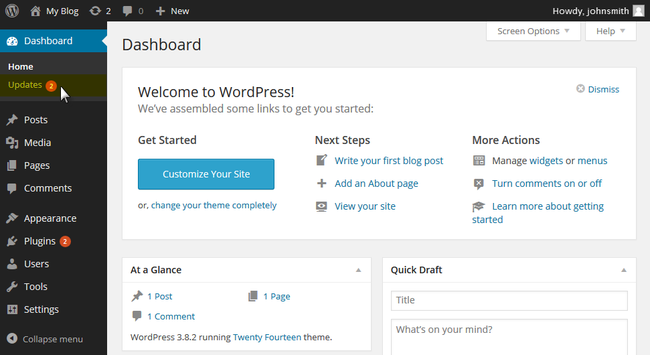
Updates của WordPress dashboard
Hãy đặt một sự kiện định kỳ trên lịch của mình và dành một tiếng đồng hồ mỗi tháng. Thông thường, việc update này sẽ mất ít thời gian hơn, nhưng điều quan trọng là xây dựng thói quen luôn đảm bảo trang web và các plugin đang chạy phiên bản mới nhất.
Thêm vào đó, việc cập nhật tất cả phần mềm sẽ giúp vá bất kỳ lỗ hổng nào có nguy cơ bị tấn công.
Tip 4: Sử dụng dịch vụ CDN (Content delivery network)
Mạng phân phối nội dung (CDN), là các mạng lưới server khổng lồ được đặt trên khắp thế giới. Thông thường, nếu bạn không sử dụng CDN, thì user sẽ phải truy cập server gốc của website.
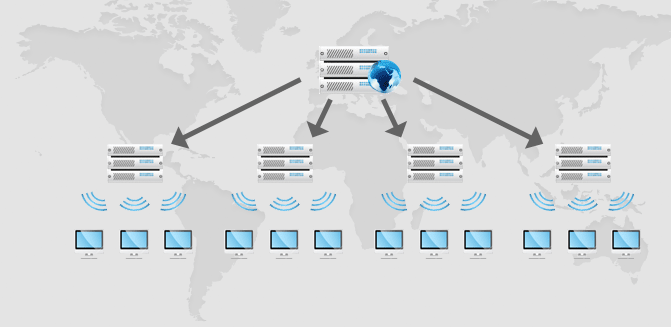
Sử dụng dịch vụ CDN để tăng tốc website
Điều này khiến cho tốc độ trang trở nên chậm chạp, đặc biệt, nếu khách truy cập nằm cách xa vị trí server gốc. Ngoài ra, nếu bạn chỉ sử dụng một server duy nhất, website có thể sẽ bị quá tải và bị crash một lúc nào đó.
CDN giải quyết cả hai vấn đề này bằng cách cho phép user truy cập phiên bản lưu trữ trong bộ nhớ cache của website từ máy cache gần nhất. Một điểm tuyệt vời hơn nữa, nếu một trong những sever bị quá tải, request sẽ được chuyển sang một server mới.
Kết quả ra sao? Thời gian tải nhanh hơn sẽ làm cho khách hàng và search engines cảm thấy hài lòng với website của bạn.
Để bắt đầu tối ưu tốc độ website miễn phí, hãy tham khảo các dịch vụ CDN do VCCLoud cung cấp.
Tip 5: Kích hoạt bộ nhớ cache của trình duyệt
Bộ nhớ cache của Browser cho phép Browser của khách lưu trữ bản sao các page của website, để khi người truy cập quay trở lại website trong tương lai, nội dung có thể được gọi từ bên trong bộ nhớ cache chứ không phải tải lại toàn bộ trang. Điều này giúp tiết kiệm tài nguyên được sử dụng để hiển thị các trang của bạn, dẫn đến thời gian tải tổng thể nhanh hơn cho visitors.
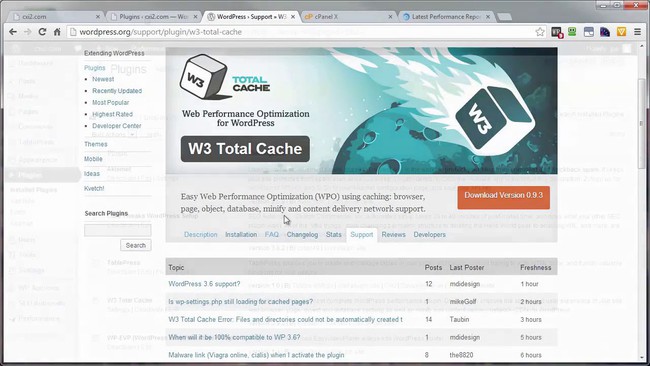
Plugin WordPress W3 Total Cache
Cách dễ dàng nhất để kích hoạt bộ nhớ cache của trình duyệt đó là sử dụng 1 plugin như WordPress W3 Total Cache. Để cài đặt plugin này trên site WordPress, hãy làm theo các bước sau đây:
- Chuyển hướng tới Dashboard của website, sau đó Plugins>Add New, and tìm kiếm W3 Total Cache.
- Click Install, tiếp đó Activate
- Khi plugin được kích hoạt, hãy điều hướng đến tab Performance mới ở phía trên cùng hoặc bên trái. Đây là nơi bạn sẽ kiểm soát tất cả các tính năng của plugin.
Có nhiều tính năng mà bạn có thể bật hoặc tắt với plugin này.
- Ngoài ra, hãy trao đổi với web developer về cách tích hợp browser caching vào script phía server của bạn.
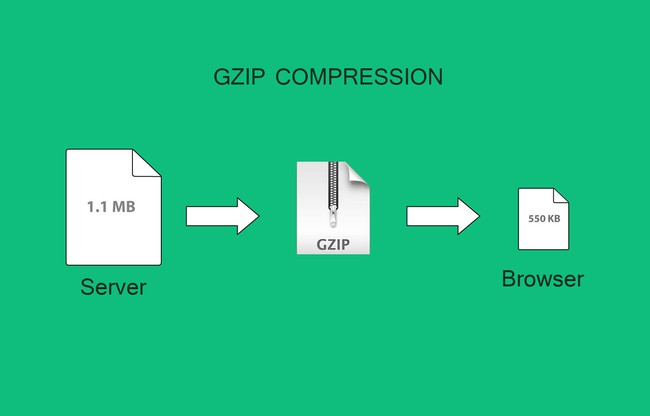
Bật nén Gzip
Tip 6: Bật nén Gzip
Gzip nén là một công nghệ giúp giảm thiểu kích thước của các browser dựa trên HTTP responses - đôi khi lên đến 70%. Sử dụng nén Gzip có thể tăng tốc thời gian tải trang web của bạn một cách đáng kể.
Có 3 cách để sử dụng Gzip compression trên website của bạn. Bạn có thể:
1. Thêm đoạn code dưới đây vào file .htaccess
# compress text, html, javascript, css, xml:
AddOutputFilterByType DEFLATE text/plain
AddOutputFilterByType DEFLATE text/html
AddOutputFilterByType DEFLATE text/xml
AddOutputFilterByType DEFLATE text/css
AddOutputFilterByType DEFLATE application/xml
AddOutputFilterByType DEFLATE application/xhtml xml
AddOutputFilterByType DEFLATE application/rss xml
AddOutputFilterByType DEFLATE application/javascript
AddOutputFilterByType DEFLATE application/x-javascript # Or, compress certain file types by extension: <files *.html>
SetOutputFilter DEFLATE
</files>
2. Thêm đoạn code dưới đây vào phần top của trang HTML hoặc PHP
<?php if (substr_count($_SERVER['HTTP_ACCEPT_ENCODING'], 'gzip')) ob_start("ob_gzhandler"); else ob_start(); ?>
3. Cài đặt plugin Gzip compression
Cài đặt plugin Gzip compression như W3 Total Cache tool cho WordPress (chỉ cần nhớ rằng đừng cài đặt quá nhiều loại plugin vì những lí do tôi đã đề cập phía trên bài viết!)
Tip 7: Giữ các tệp CSS ở đầu trang và Javascript code ở phía cuối
Cuối cùng, giữ code trang thật gọn gàng bằng cách thêm các tệp CSS vào phần đầu của code và thêm Javascript code vào phía dưới cùng của các trang HTML raw.
Thêm các tệp CSS lên đầu trang sẽ ngăn chặn việc hiển thị progressive, tiết kiệm tài nguyên mà các browser sẽ sử dụng để tải và redraw lại các phần của các trang. Việc thêm Javascript vào phía dưới ngăn không cho các trang phải chờ đợi code đầy đủ trước khi loading - dẫn đến trải nghiệm duyệt web nhanh hơn cho khách truy cập.
Kết luận
Mặc dù trên đây chỉ là một vài trong số các kỹ thuật khác nhau có thể được sử dụng để tối ưu tốc độ website, nhưng chúng là những cách có thể thực hiện dễ dàng bậc nhất. Danh sách 7 tips này là những bước lí tưởng để bắt đầu nếu bạn nhận thấy website của mình có dấu hiệu của sự chậm chạp.
Tuy nhiên, đôi khi một trang web chậm chỉ đơn giản là do không đủ tài nguyên xử lý trên server. Với Cloud Server, trang web của bạn sẽ được phục vụ từ công nghệ tiên tiến và được hỗ trợ bởi các chuyên gia công nghệ của chúng tôi 24/7/365 qua email, điện thoại và LiveChat. Chúng tôi sẽ giúp mọi thứ trở nên đơn giản và đồng hành với bạn trong suốt quá trình phát triển của doanh nghiệp.
Chúc các bạn thành công!
VCCloud via hostgator
Kể từ ngày 05/11/2018, VCCloud chính thức đổi tên thành BizFly Cloud - là nhà cung cấp các dịch vụ đám mây hàng đầu tại Việt Nam hiện nay với các dịch vụ nổi bật như: BizFly Cloud Server, BizFly CDN, BizFly Load Balancer, BizFly Pre-built Application, BizFly Business Mail, BizFly Simple Storage. Hãy tăng tốc thích nghi cho doanh nghiệp cùng các giải pháp công nghệ của BizFly Cloudtại đây.